1 – Introduzione
Lexcloud è una piattaforma cloud legale all’avanguardia, progettata specificamente per soddisfare le esigenze uniche degli uffici legali mettendo a disposizione una gamma completa di strumenti per gli esperti del settore legale. La homepage è accessibile alla pagina web https://app.lexcloud.it. Se vuoi saperne di più sulle funzionalità integrate nel gestionale visita la seguente pagina.
2 – Registrazione studio legale
Per iniziare ad utilizzare Lexcloud e beneficiare di tutte le sue funzionalità, è necessario completare il processo di registrazione del vostro studio legale. Per eseguire quest’operazione, vi basterà andare sulla pagina web https://app.lexcloud.it/registrazioneStudio e seguire attentamente i seguenti passaggi :
- Credenziali di accesso: Inserire email e password sicura. Queste credenziali verranno utilizzate per accedere al vostro account Lexcloud.
- Configurazione dello Studio: Effettuata la registrazione, sarà possibile accedere al pannello di controllo di Lexcloud eall’indirizzo https://app.lexcloud.it/getInfoStudio sarà possibile configurare ulteriori dettagli relativi allo studio (nome, indirizzo, telefono…), oltre alla possibilità di configurare il proprio account per l’invio di email/pec (quest’ultimo passaggio verrà illustrato in maniera più dettaglia al paragrafo Configurazione account).
- Profilo: Ogni utente avrà una sezione chiamata ‘Profilo’, tramite la quale sarà possibile inserire i propri dettagli anagrafici.
- Aggiungi collaboratori dello studio (valida solo per colui che registra lo studio): Tramite la sezione ‘Avvocati’, sarà possibile prendere visione di tutti i membri dello studio ed, eventualmente, aggiungerne degli altri.
3 – Pannello di controllo
Una volta effettuato l’accesso, verrete reindirizzati al pannello di controllo all’interno del quale, nella sezione superiore, troverete diverse voci:
- Visualizza pratiche: Questa sezione consente di visualizzare in modo organizzato e dettagliato tutte le pratiche legali registrate nello studio. Gli utenti autorizzati possono esaminare lo stato di ciascuna pratica, gli aggiornamenti più recenti e altri dettagli pertinenti. In particolare, l’utente che registra lo studio avrà accesso a tutte le pratiche, mentre gli utenti inseriti da quest’ultimo avranno accesso soltanto alle pratiche assegnatogli.
- Aggiungi pratica: Questa funzione consente di creare e registrare nuove pratiche legali nello studio.
- Calendario: Il calendario offre una panoramica temporale degli eventi, scadenze e udienze relative alle pratiche legali gestite dall’utente.
- Visualizza clienti: Questa sezione fornisce un elenco dettagliato dei clienti registrati presso lo studio. Gli utenti potranno accedere alle informazioni sui clienti e ad altri dettagli rilevanti.
- Inserisci cliente: Consente di aggiungere nuovi clienti allo studio legale. Gli utenti potranno inserire dettagli del cliente, informazioni di contatto e altre informazioni rilevanti.
- PST,PCT,SIAMM: link utili.
Nella sezione inferiore, invece, verrà visualizzato un calendario con tutte le attività e scadenze relative alle pratiche gestite. Lexcloud offre anche la possibilità di sincronizzazione del calendario con Google Calendar, permettendo agli utenti di gestire gli impegni in modo integrato. Per poter effettuare la sincronizzazione, segui questi passaggi :
- Premi sul pulsante con scritto Sincronizza con Google Calendar,Accedi alla rubrica Google
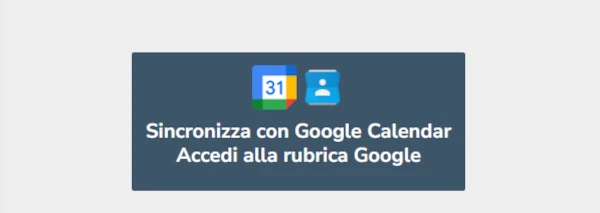
- Seleziona l’account con il quale vuoi sincronizzare il calendario
- Premi su Continua
- Seleziona gli ambiti a cui Lexcloud potrà accedere (obbligatorio selezionare Google Calendar se si vuole procedere).
- Attendi che la sincronizzazione venga completata.
5 – Configurazione account
La configurazione del proprio account è un passaggio fondamentale per abilitare l’invio di email tramite il portale Lexcloud. Per farlo ti basterà andare nella sezione apposita https://app.lexcloud.it/getInfoStudio e aggiungere le informazioni richieste nelle sezioni Configurazioni email e Configurazione PEC. Se non sai dove recuperare le informazioni richieste, consulta i nostri manuali al link https://lexcloud.it/categoria/manuali .
